標準モードでも問題はありませんが、対称モードの方が、半分作ればいいので楽です。

これをコピーして、新規のレイヤーに同位置ペーストします。(Command+Shift+V)。

押し出しの元の形状は、削除しておきます。


点景人物など、扱いが小さなものであれば、これで完成にしてもじゅうぶんでしょう。

厚みを付けたい部分のラインを選択します。
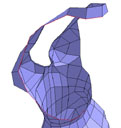
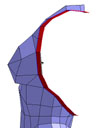

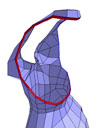
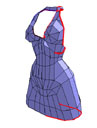
Top page | プロフィールなど・・・ | 作品一覧 | リンク
| ■はだかの人物。 標準モードでも問題はありませんが、対称モードの方が、半分作ればいいので楽です。 |
 |
| ■服を着せる範囲のポリゴンを選択。余裕をもって選択しておきます。 これをコピーして、新規のレイヤーに同位置ペーストします。(Command+Shift+V)。 |
 |
| ■人物のレイヤーはオフにして、切り取った面(服の元になる部分)を全選択。メニューバー「加工」→「押し出し」→「オフセット立体生成」を実行します。押し出し量は、ここでは0.2にしています。(服と人体との隙間になります。あまり量が少ないと、六角大王ではところどころ下の肌が見えてしまいます)。 押し出しの元の形状は、削除しておきます。 |
 |
| ■服の元になる部分のポリゴンの色を変えて、人物のレイヤーの表示(目玉)だけオンにします。編集(レイヤーの鉛筆マーク)はオフにしておきます。 |  |
| ■線入力ツール、ナイフなどで襟や袖のラインを入れ、不要な部分を削除します。 点景人物など、扱いが小さなものであれば、これで完成にしてもじゅうぶんでしょう。 |
 |
| ■服がペラペラに薄くて、アップには耐えられないので、厚みを作ります。(実際に生地の厚みを作ることもできるのですが、ポリゴン数が増えるだけで、無意味なので、厚みは、袖や襟など、開口部だけにします)。 厚みを付けたい部分のラインを選択します。 |
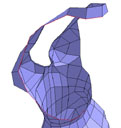 |
| ■選択したラインをツールバー「頂点選択/持ち上げ・選択ツール」(Super4の場合。Super3では、メニューバーの「加工」→「押し出し」→「そのまま持ち上げ」量は任意)で引き出します。左の図では、わかりやすいように赤い色を付けてあります。 | 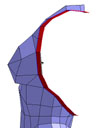 |
| ■続いて、持ち上げた部分のラインをわずかに縮小します。この縮小量が、生地の厚みになります。 |  |
| ■持ち上げたラインをしかるべき位置(左図の場合は、持ち上げる前と側面からみて同じ位置)まで移動します。 | 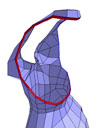 |
| ■同様の操作を他の開口部にもおこない、完成です。 | 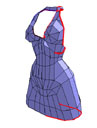 |